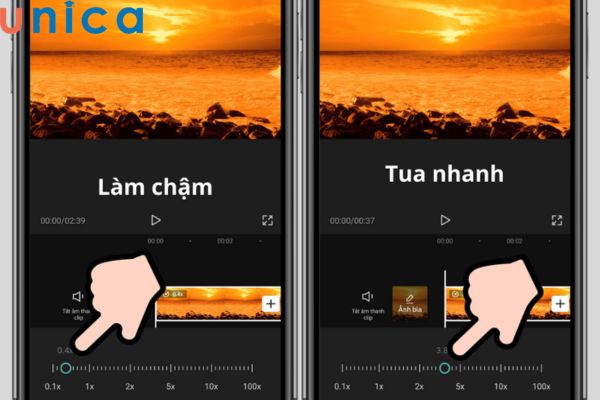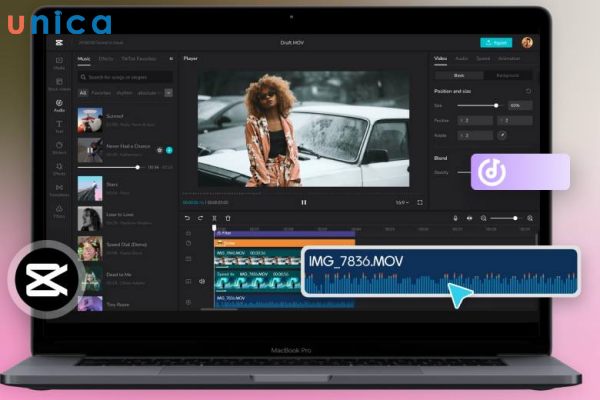Thêm logo vào video ngày càng được nhiều ứng áp dụng vì đây là cách giúp giảm tình trạng thiết kế bị đạo nhái hoặc bị đánh cắp. Một trong những phần mềm giúp thêm logo vào video đơn giản và thông dụng hiện nay chính là capcut. Trong bài viết này, Unica sẽ chia sẻ cho bạn cách thêm logo vào video bằng capcut đơn giản. Cùng tìm hiểu ngay.
Lợi ích của việc thêm logo vào video bằng capcut
Việc chèn logo vào video bằng capcut đem tới rất nhiều lợi ích cho người dùng. Thứ nhất là tăng độ độ nhận diện của thương hiệu. Việc thêm logo vào video sẽ giúp người xem biết được chủ sở hữu video. Điều này rất có lợi cho những cá nhân hoặc tổ chức chuyên thiết kế video để kiếm tiền.
Với những video đẹp, lạ mắt và độc đáo chắc chắn sẽ thu hút được khách hàng. Từ đó, doanh nghiệp của bạn sẽ có nhiều khách hàng, việc kinh doanh các sản phẩm thiết kế như video, ảnh, poster,... cũng sẽ tốt hơn.
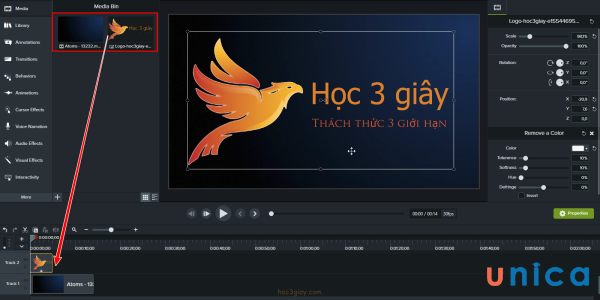
Chèn logo vào video đem tới nhiều lợi ích
Việc thêm logo vào video sẽ mang tới một số lợi ích chính như sau:
- Tăng tính chuyên nghiệp: Logo là một yếu tố quan trọng để tạo nên sự chuyên nghiệp cho video. Khi bạn thêm logo vào video chứng tỏ rằng bạn đang đầu tư vào nội dung của mình chứ không chỉ là làm hời hợt cho có. Điều này có thể góp phần tăng cường uy tín và sự tin tưởng của người xem đối với video của bạn.
- Bảo vệ bản quyền: Việc thêm logo vào video cũng có thể giúp bảo vệ bản quyền của nội dung. Khi video của bạn được chia sẻ hoặc phát hành trên các nền tảng trực tuyến, logo đi cùng video nên việc sao chép hoặc sử dụng trái phép là rất khó.
- Tạo sự nhất quán và thương hiệu: Nếu bạn sử dụng logo trong các video khác nhau, điều này tạo ra sự nhất quá, giúp người xem dễ ghi nhớ thương hiệu của bạn, tránh nhầm lẫn sang các thương hiệu khác.
- Tăng độ hấp dẫn: Những thương hiệu lớn thường sẽ thu hút cộng đồng hơn nên việc sử dụng logo của những thương hiệu này sẽ giúp tăng tính hấp dẫn người xem. Điều này giúp nâng cao trải nghiệm xem video và giữ cho khán giả quan tâm và liên tục theo dõi nội dung của bạn.
Các bước thêm logo vào video bằng CapCut
Khi có nhu cầu, bạn có thể thêm logo vào video bằng Capcut theo hai cách phổ biến nhất là sử dụng điện thoại hoặc dùng máy tính. Ở phần dưới đây, Unica sẽ hướng dẫn bạn cách thực hiện theo cả 2 cách này, hãy tham khảo để biết cách thực hiện nhé:
Cách thêm logo vào video trên điện thoại
Để chèn logo vào video, trước tiên, bạn cần chuẩn bị logo dưới dạng PNG với phần nền trong suốt. Tiếp theo, hãy tiến hành lồng logo vào video theo hướng dẫn dưới đây:
Hướng dẫn nhanh
Mở CapCut => Nhấn vào "Dự án mới" => Chọn video muốn thêm vào dự án và nhấn nút "Thêm" => Nhấn vào "Lớp phủ" => Chọn "Thêm lớp phủ" => Chọn logo muốn thêm vào video => Nhấn nút "Thêm" => Căn chỉnh vị trí và kích cỡ của logo => Chọn "Độ mờ" và di chuyển thanh trượt để điều chỉnh độ đậm nhạt của logo => Lưu video.
Hướng dẫn chi tiết
Bước 1: Khởi động ứng dụng Capcut trên điện thoại, sau đó tại giao diện chính bạn nhấn chọn "Dự án mới"
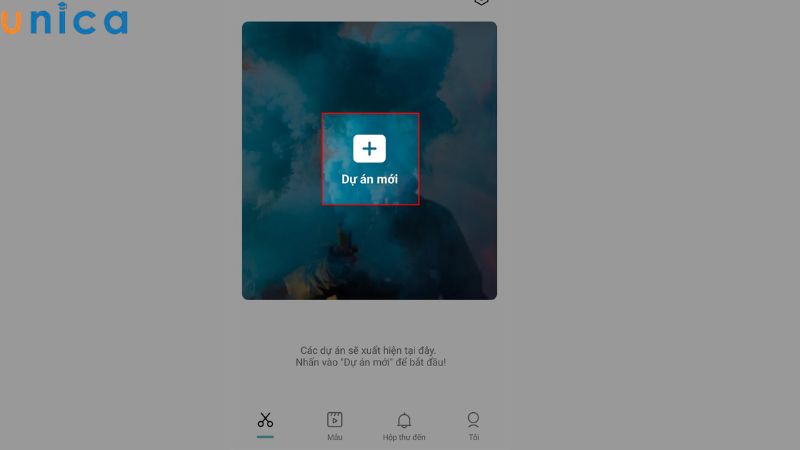
Chọn "Dự án mới"
Bước 2: Giao diện Capcut xuất hiện thư viện hình ảnh và video. Tại giao diện này bạn chọn video mà bạn muốn chèn logo để thêm vào Capcut, sau đó nhấn nút "Thêm" ở phía dưới góc bên phải màn hình.
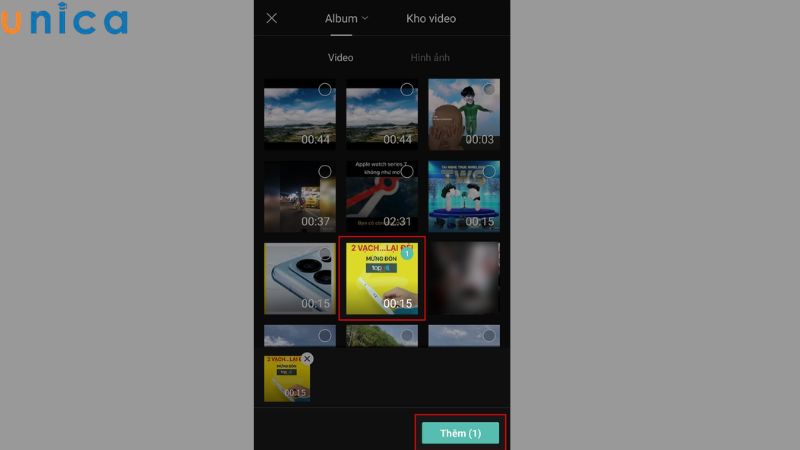
Chọn video và chọn "Thêm"
Bước 3: Giao diện chỉnh sửa video Capcut hiển thị, bạn để ý phần thanh công cụ phía dưới màn hình. Tại thanh công cụ này bạn chọn "Lớp phủ".
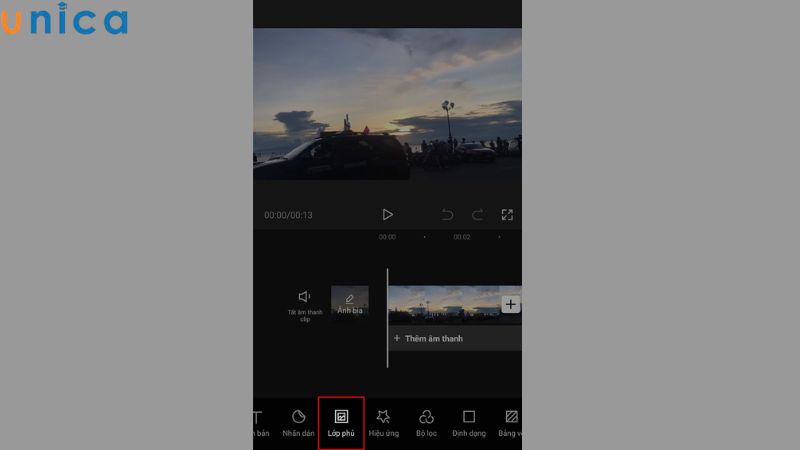
Chọn "lớp phủ"
Bước 4: Tiếp theo bạn chọn "Thêm lớp phủ" để thêm ảnh vào video
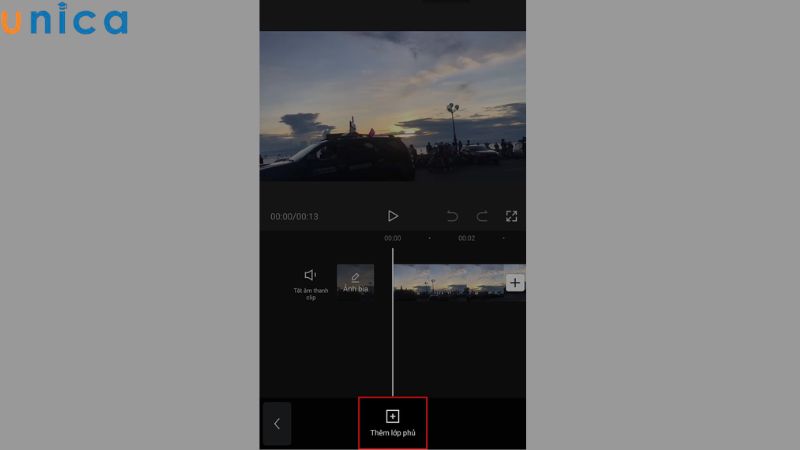
Chọn "Thêm lớp phủ"
Bước 5: Hệ thống Capcut tiếp tục truy xuất vào kho album ảnh trong máy của bạn. Lúc này bạn hãy tìm hình ảnh logo mà đang muốn thêm vào video, sau đó chọn và nhấn "Thêm" phía dưới.
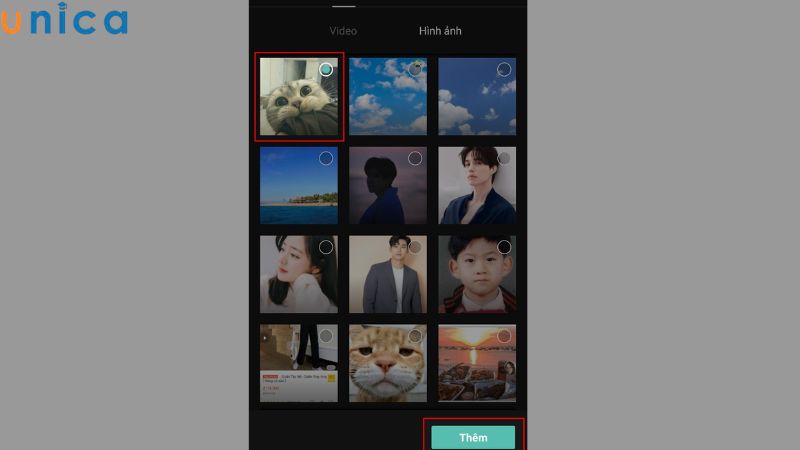
Chọn logo muốn thêm vào video
Bước 6: Sau khi truy xuất ảnh vào video thành công, tiếp theo bạn tiến hành chỉnh sửa: vị trí, thời điểm xuất hiện, hiệu ứng,.. của logo trong video, đảm bảo logo hiển thị cân đối và đẹp mắt. Cách căn chỉnh logo vô cùng đơn giản, bạn chỉ cần nhấn vào hình ảnh đó, sử dụng tay điều chỉnh và di chuyển logo trong video là được.
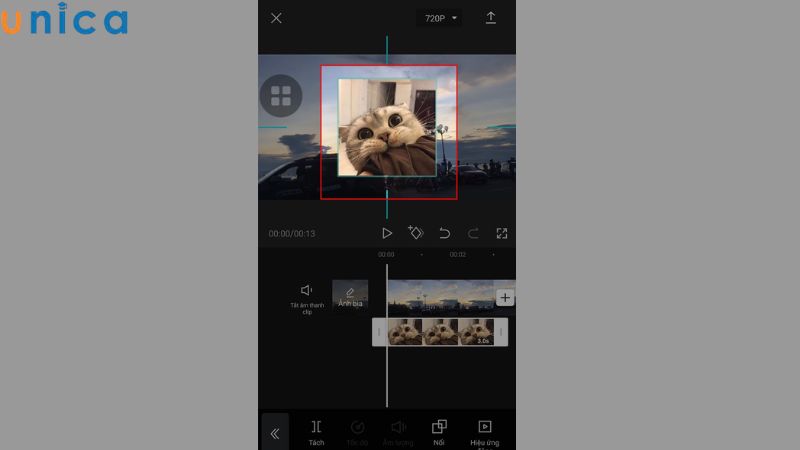
Điều chỉnh logo trong video
Trường hợp bạn muốn logo xuất hiện trong một khoảng thời gian nhất định thì hãy kéo thả lớp thả lớp ảnh ở phía bên dưới để thay đổi. Nếu muốn logo xuất hiện toàn thời gian thì bạn kéo thả đến cuối video.
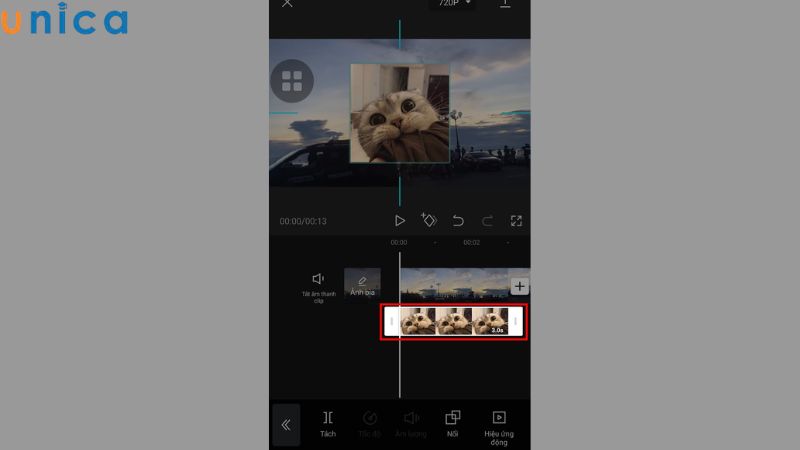
Điều chỉnh thời gian muốn logo muốn xuất hiện
Capcut cũng cho phép bạn tạo và điều chỉnh hiệu ứng cho logo.
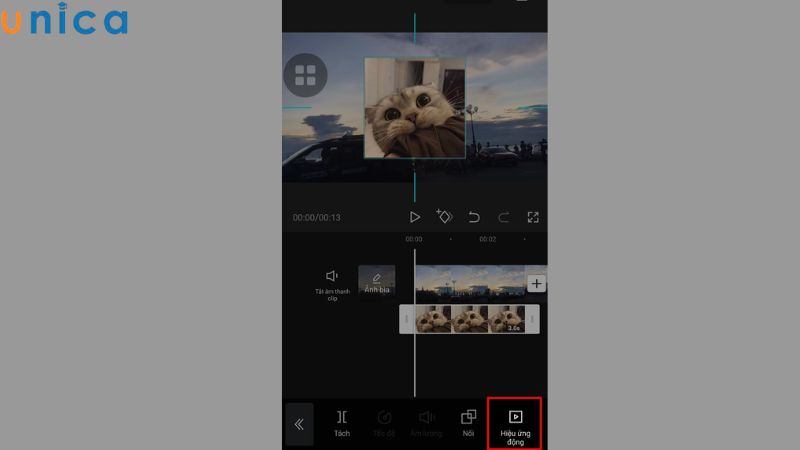
Tạo hiệu ứng cho logo
Bước 7: Cuối cùng sau khi đã hoàn tất quá trình thêm logo vào video bằng Capcut trên điện thoại thì bạn chỉ cần nhấn vào biểu tượng mũi tên đi lên để lưu video về điện thoại hoặc chia sẻ video lên các nền tảng mạng xã hội.
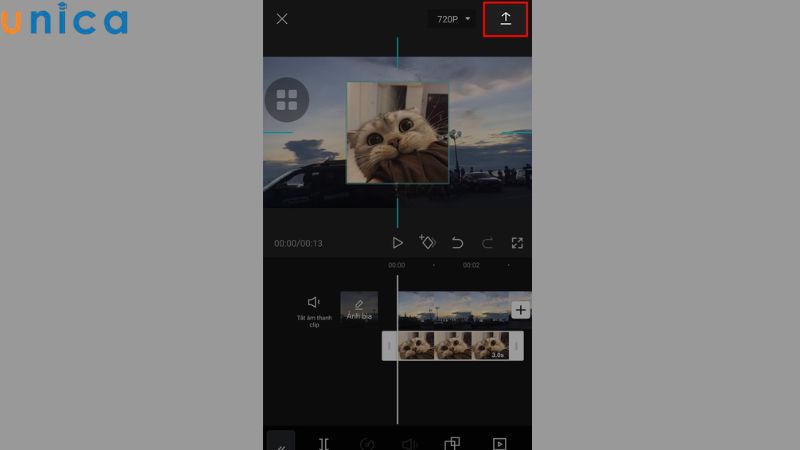
Lưu video về máy
Trở thành chuyên gia chỉnh sửa video bằng cách đăng ký học online qua video ngay. Khóa học giúp bạn làm quen với các phần mềm làm video. Và tất tần tật những kiến thức về kỹ xảo edit video triệu view trên Tiktok và Youtube.

Hướng dẫn cách thêm logo vào video trên máy tính
Ngoài dùng điện thoại, bạn cũng có thể dùng máy tính để chèn logo vào video. Kích thước màn hình lớn hơn sẽ thuận tiện cho việc thiết kế hơn. Cách edit video bằng capcut này như sau:
Hướng dẫn nhanh
Vào CapCut trên máy tính => Nhấn vào "New Project" => Nhấp vào "Import" => Chọn video và logo muốn thêm vào dự án => Kéo video và logo vào khu vực chỉnh sửa => Đặt logo lên trên video => Chỉnh vị trí và kích cỡ của logo => Di chuyển thanh trượt ở Opacity để điều chỉnh độ đậm nhạt của logo => Nhấn vào "Export" để lưu video.
Hướng dẫn chi tiết
Bước 1: Đầu tiên bạn mở phần mềm Capcut trên máy tính của mình lên. Tại giao diện chính chọn vào “New Project” với biểu tượng dấu cộng màu xanh nằm kế bên.
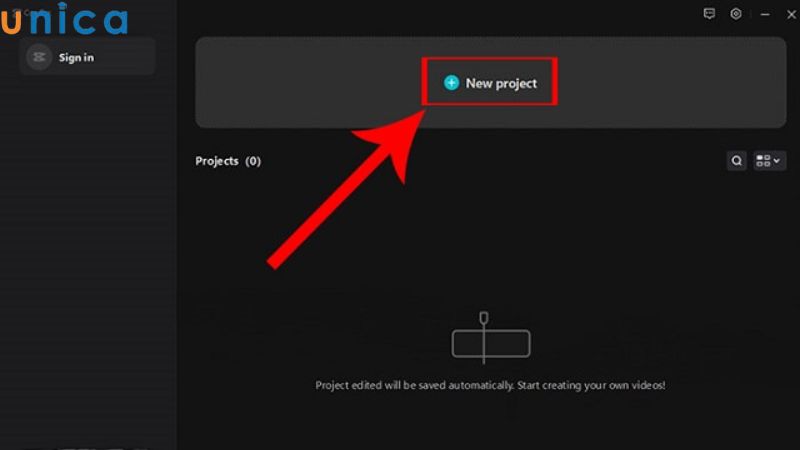
Chọn “New Project”
Bước 2: Giao diện mới hiển thị, bạn chọn “Import”, tiếp theo chọn video hoặc hình ảnh cùng logo muốn thêm vào dự án của mình.
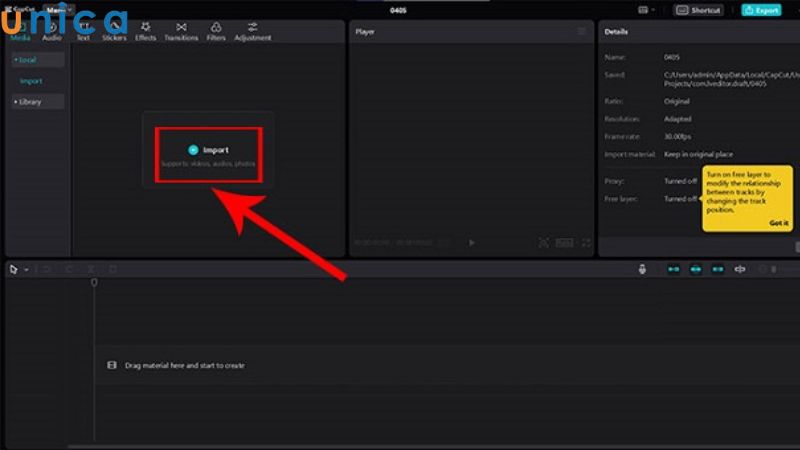
Chọn "Import"
Bước 3: Giao diện hiển thị video và hình ảnh xuất hiện, bạn dùng chuột kéo video vào khung chỉnh sửa. Tiếp theo kéo logo vào khu vực chỉnh sửa.
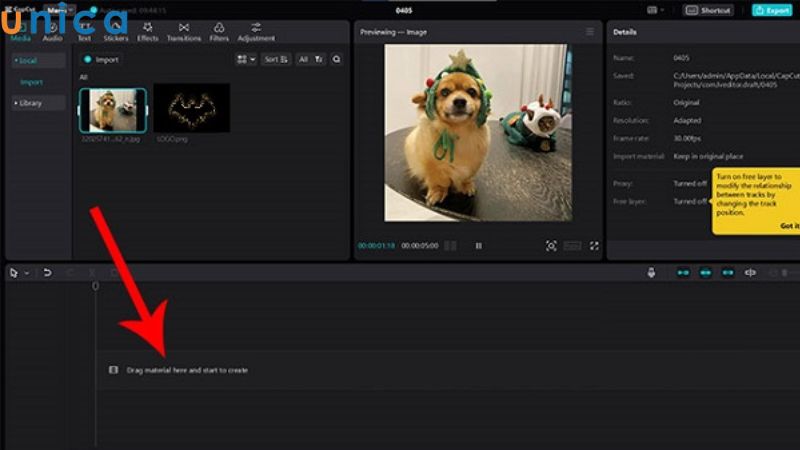
Kéo nội dung vào khu vực chỉnh sửa
Bước 4: Tiếp theo bạn kéo một trong 4 điểm màu trắng thuộc khu vực xem trước của video để thay đổi kích thước logo. Đồng thời bạn hãy nhấn giữ logo và di chuyển chuột để định hình lại vị trí xuất hiện của logo trong video. Ngoài ra bạn cũng có thể di chuyển thanh trượt ở mục “Opacity” để thay đổi độ trong suất của logo. Cuối cùng, bạn nhấn “Export” để xuất video vào thư mục là hoàn thành.
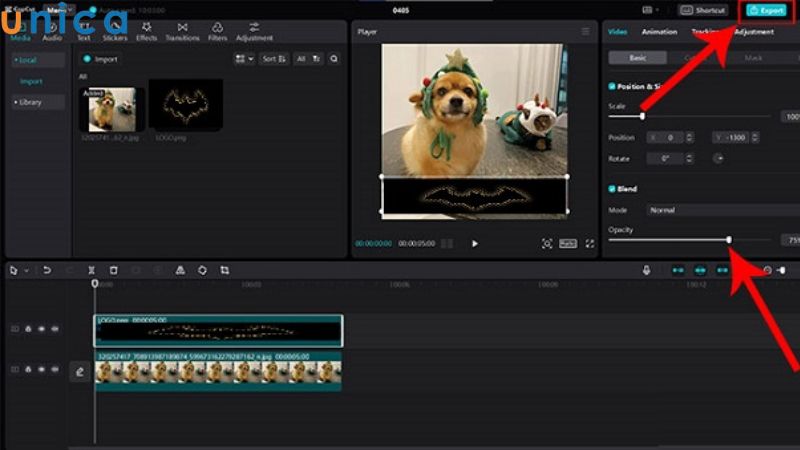
Thao tác thay đổi kích thước logo và xuất video
Lưu ý khi thêm logo vào video bằng CapCut
Lợi ích của việc thêm logo vào video đã được Unica đề cập ở bên trên. Cũng chính vì những công dụng này mà ngày càng nhiều người thực hiện thêm logo vào video. Bởi vậy, cách thêm logo vào video bằng capcut đang trở nên phổ biến vì dễ thực hiện. Tuy nhiên, trong quá trình thực hiện, bạn cần lưu ý tới một số điểm như sau:
Chọn logo chất lượng cao và phù hợp với video
Đảm bảo rằng bạn sử dụng logo có độ phân giải cao để đảm bảo chất lượng hình ảnh trong video. Logo nên phù hợp với nội dung và phong cách của video, điều này sẽ tạo sự nhất quán và chuyên nghiệp cho thiết kế của bạn.
Đảm bảo logo không che phủ nội dung quan trọng của video
Khi đặt logo trong video, hãy chắc chắn rằng nó không che phủ những phần quan trọng hoặc cần thiết của video. Logo nên được đặt ở vị trí cân đối và hài hòa.
Kiểm tra cẩn thận trước khi xuất bản video
Trước khi hoàn thành và xuất video, bạn cần kiểm tra lại kích thước và nội dung của logo. Ngoài ra, bạn cũng cần xem xét tới vị trí đặt logo, đảm bảo logo không che đi những phần quan trọng của video.
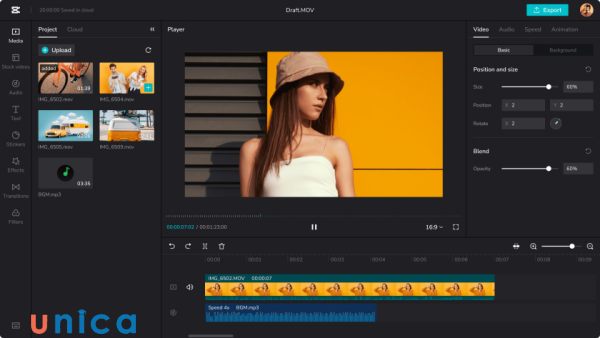
Kiểm tra video cẩn thận trước khi xuất bản
Kiểm tra trên các thiết bị khác nhau
Khi hoàn thành việc thêm logo vào video, bạn cần xem video trên các thiết bị khác nhau như điện thoại di động, máy tính bảng và máy tính để bàn. Điều này giúp bạn đảm bảo rằng logo hiển thị đúng cách trên mọi nền tảng và đảm bảo khả năng nhìn thấy logo tốt nhất.
Lưu ý về quyền sở hữu và bản quyền
Đảm bảo rằng bạn sử dụng logo mà bạn có quyền sở hữu hoặc có sự cho phép từ chủ sở hữu logo. Điều này giúp bạn tránh các vấn đề liên quan đến vi phạm bản quyền và quyền sở hữu trí tuệ.
Kết luận
Tóm lại, cách thêm logo vào video bằng capcut không khó, chỉ với những thao tác căn bản là bạn đã có thể sở hữu cho mình một chiếc video độc quyền. Khi video có logo, quyền sở hữu của bạn sẽ được tăng lên, hạn chế tình trạng đạo nhái và ăn cắp ý tưởng từ đối thủ cạnh tranh. Hy vọng với những chia sẻ của Unica sẽ giúp bạn có thêm lựa chọn cho việc thiết kế của mình.